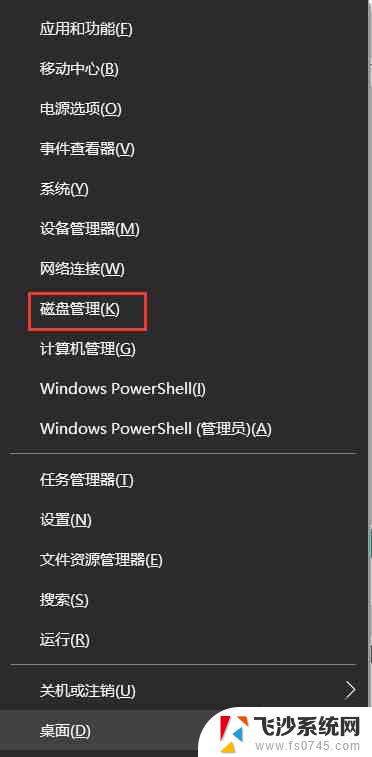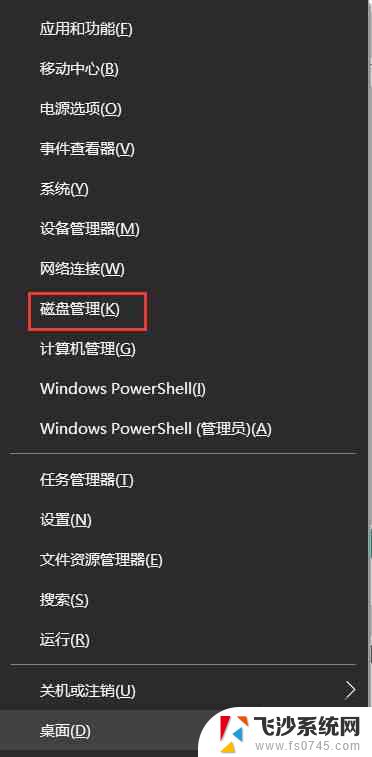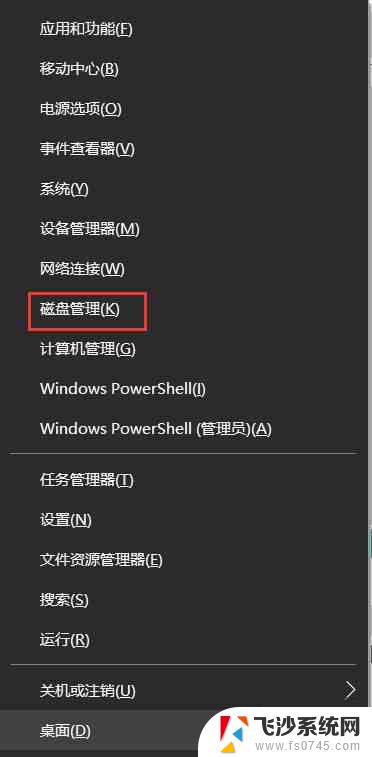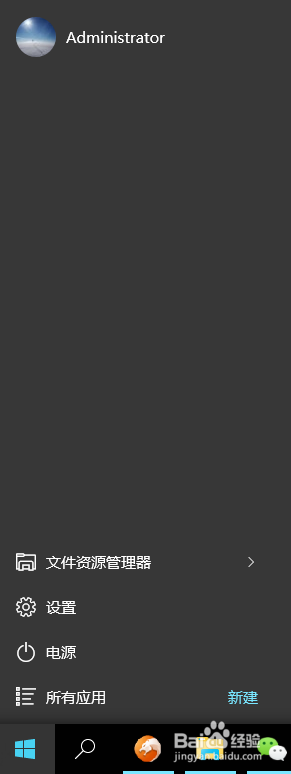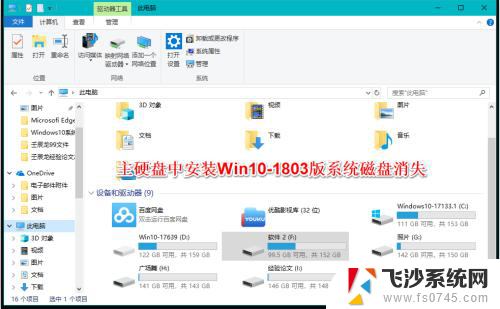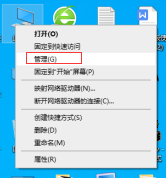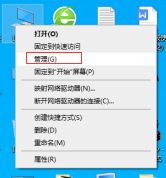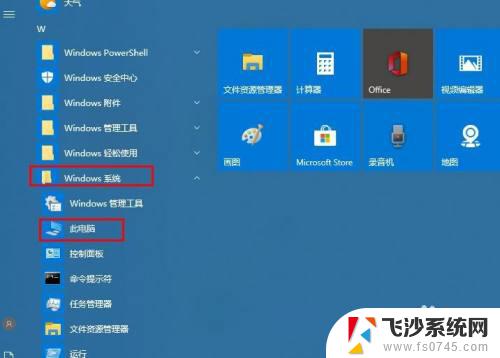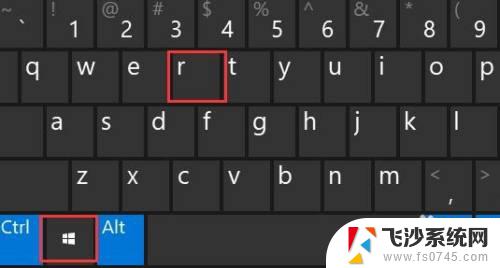win10系统找不到机械硬盘 Win10机械硬盘检测不出来怎么解决
在使用Win10系统的过程中,有时候会出现找不到机械硬盘的情况,这让很多用户感到困惑和焦虑,当Win10系统无法检测到机械硬盘时,可能是由于硬件故障、驱动问题或系统设置不正确所致。为了解决这个问题,我们可以尝试重新连接硬盘数据线或更换数据线,检查硬盘电源是否正常,更新硬盘驱动程序,或者在BIOS中重新设置硬盘。通过这些方法,我们有望解决Win10机械硬盘检测不出来的困扰,让系统正常识别硬盘并顺利运行。
win10机械硬盘检测不到怎么解决
1、首先右键点击开始菜单 ,然后打开“磁盘管理”选项。
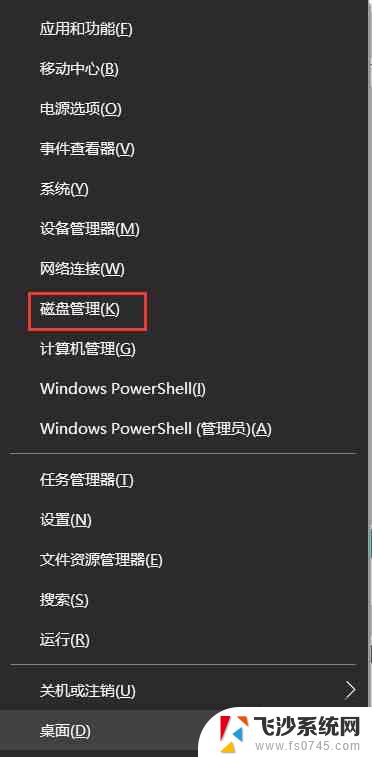
2、打开磁盘管理之后,查看是否有两个硬盘,还是只剩下一个固态硬盘了。
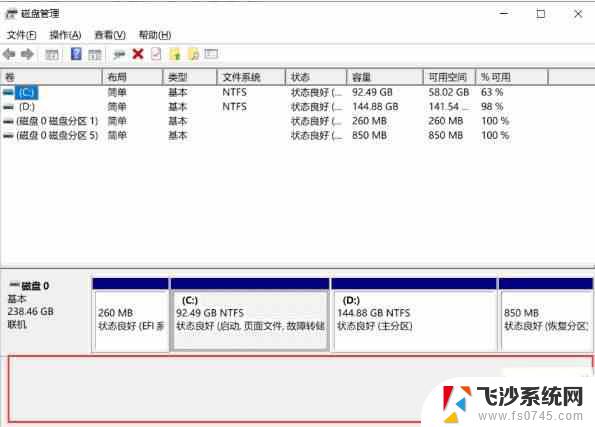
3、如果只有磁盘0,没有磁盘1。那么说明机械硬盘检测不到了,如果可以看到磁盘,也可以看到分区,那么右键点击重新设置盘符就可以显示出来。
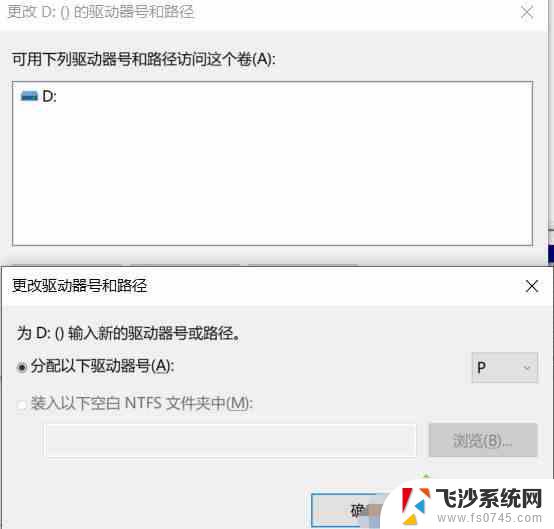
4、如果没有机械硬盘了,那么你需要关闭电脑然后打开机箱。把机械硬盘的数据线,电源线都重新插拔一下,最好把机械硬盘的数据线换一条,同时换一个SATA接口。
5、还有台式电脑--关机拔掉电源等1分钟左右再开机,笔记本关机拔掉充电器卸掉电池等一分钟以上再开机。如果还是不识别某个硬盘 就只能格式化修复一下,再不行换硬盘。
以上就是win10系统找不到机械硬盘的全部内容,有遇到相同问题的用户可参考本文中介绍的步骤来进行修复,希望能够对大家有所帮助。